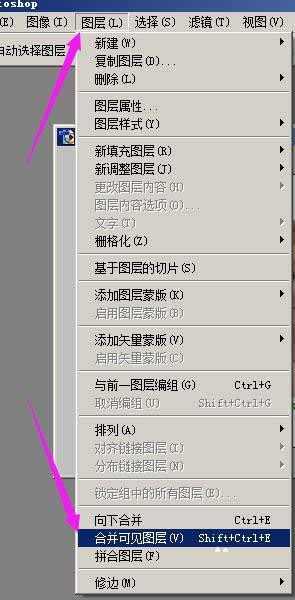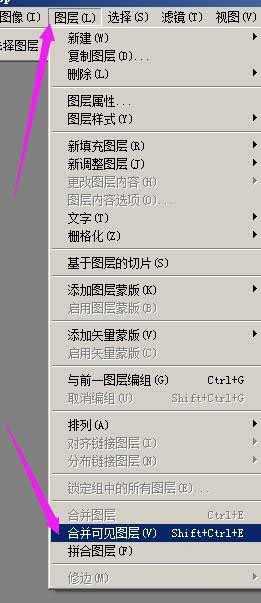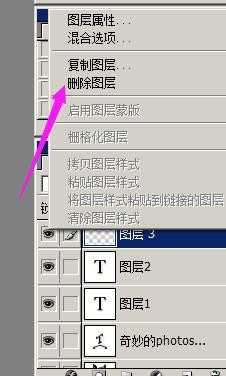帝王谷资源网 Design By www.wdxyy.com
今天小编为大家分享photoshop如何合并图层以及删除图层方法,不会的朋友可以参考本文哦!
步骤
1、用photoshop处理图片时,在图层面板里显示着各图层。如图所示。
2、若想把所有图层合并成一层,我们就在菜单栏,顺序点:图层--合并图层。如图所示。
3、若只想合并一部分图层,比如,合并图层1和图层2,那么,把除了图层1和图层2之外的图层隐藏起来,点下图层眼睛,表示把该图层隐藏不可看见。如图所示。
现在只有图层1和图层2是可见图层。
4、然后,在菜单栏顺序点:图层--合并可见图层。图层1和图层2即合并为一层。如图所示。
5、当一些图层已经没有作用的情况下,我们可以把这些图层删除掉的。
在图层面板,鼠标点住要删除的图层不放,把它拖到删除按钮的位置。
比如,要把图层3删除,点住图层3,把图层3拖到箭头所指的删除按钮的位置。
图层3即消失。
6、还有另一种方式删除图层,鼠标右键在图层3这里点下,在弹出的菜单中点“删除图层”,图层3即删除掉。
以上就是photoshop如何合并图层以及删除图层方法介绍,操作很简单的,大家学会了吗?希望这篇文章能对大家有所帮助!
标签:
photoshop,图层
帝王谷资源网 Design By www.wdxyy.com
广告合作:本站广告合作请联系QQ:858582 申请时备注:广告合作(否则不回)
免责声明:本站文章均来自网站采集或用户投稿,网站不提供任何软件下载或自行开发的软件! 如有用户或公司发现本站内容信息存在侵权行为,请邮件告知! 858582#qq.com
免责声明:本站文章均来自网站采集或用户投稿,网站不提供任何软件下载或自行开发的软件! 如有用户或公司发现本站内容信息存在侵权行为,请邮件告知! 858582#qq.com
帝王谷资源网 Design By www.wdxyy.com
暂无评论...
更新日志
2025年02月19日
2025年02月19日
- 小骆驼-《草原狼2(蓝光CD)》[原抓WAV+CUE]
- 群星《欢迎来到我身边 电影原声专辑》[320K/MP3][105.02MB]
- 群星《欢迎来到我身边 电影原声专辑》[FLAC/分轨][480.9MB]
- 雷婷《梦里蓝天HQⅡ》 2023头版限量编号低速原抓[WAV+CUE][463M]
- 群星《2024好听新歌42》AI调整音效【WAV分轨】
- 王思雨-《思念陪着鸿雁飞》WAV
- 王思雨《喜马拉雅HQ》头版限量编号[WAV+CUE]
- 李健《无时无刻》[WAV+CUE][590M]
- 陈奕迅《酝酿》[WAV分轨][502M]
- 卓依婷《化蝶》2CD[WAV+CUE][1.1G]
- 群星《吉他王(黑胶CD)》[WAV+CUE]
- 齐秦《穿乐(穿越)》[WAV+CUE]
- 发烧珍品《数位CD音响测试-动向效果(九)》【WAV+CUE】
- 邝美云《邝美云精装歌集》[DSF][1.6G]
- 吕方《爱一回伤一回》[WAV+CUE][454M]